・iHerbでは注文を間違えても配送準備が整うまでは注文履歴からキャンセル可能
・しかし、配送準備が整ってしまえば履歴からはキャンセル不可
・そんな時でもチャットサポートからキャンセルができる!
先日、商品を注文した後に間違った商品を注文したことに気付いて、キャンセル処理しようと思ったのですが、注文履歴からはキャンセルができず…
その際に利用したiHerbのAIチャットボット(iHerbではバーチャルアシスタントと呼んでるらしいです)が、素晴らしかったので紹介したいと思います。
iHerbのキャンセル方法
まずは通常のキャンセル方法について復習しておきましょう。
通常のキャンセルはiHerbの注文履歴から行います。iHerbのアプリ版の画面を用いて紹介します。
①まず、ホーム画面から一番下の右にある人のマークをタップ。ここからマイページに移動します。
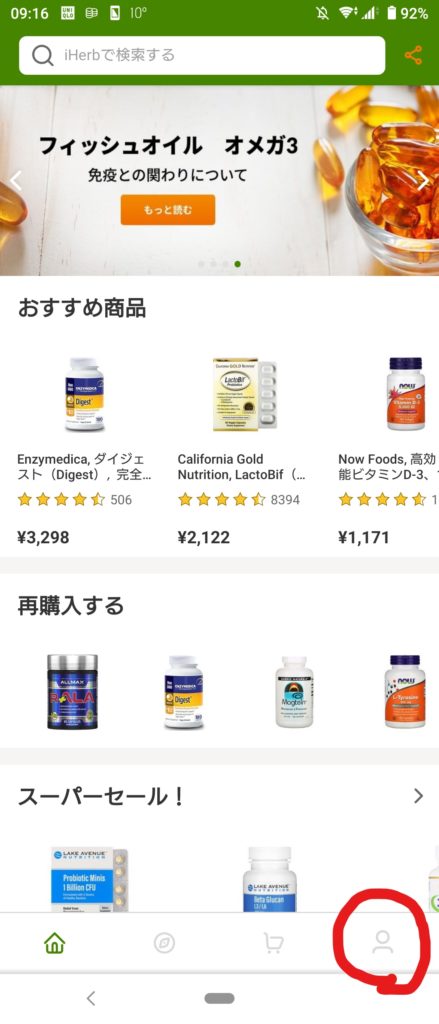
②注文履歴に移動します。そこから、キャンセルしたい注文を選んでキャンセル処理してください。
キャンセル処理ではキャンセルの理由を問われますので、「配送の問題」、「間違ったコードを入力した」、「注文する商品を間違えた」など適切な選択肢を選んでください。
なお、下記の画面では私のクレジットカードの調子が悪く、「お支払い待ち」となっていますが、正常に処理が行われた場合は「処理中」とオレンジの文字で表示されます。
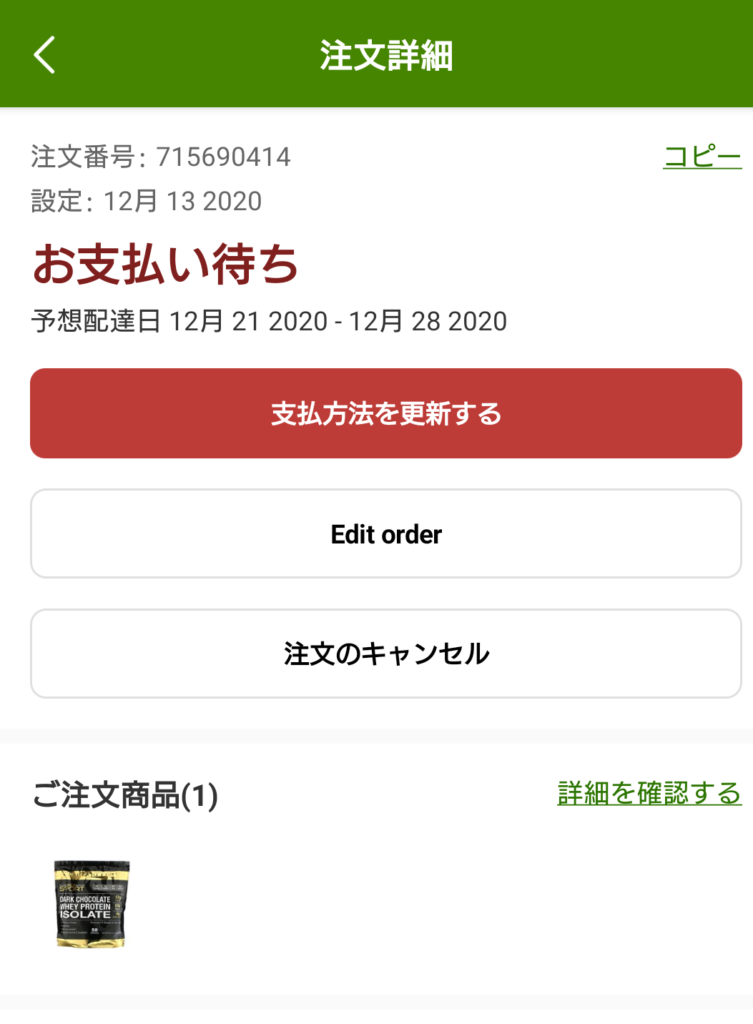
PC版では少し表示が異なりますが、「注文履歴」→「注文の変更」→「キャンセル」といった流れは同じです。
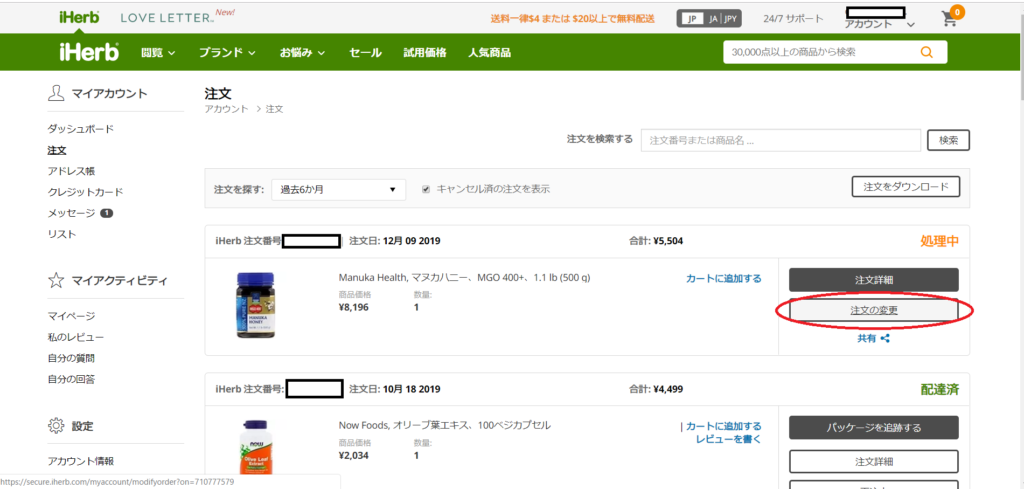
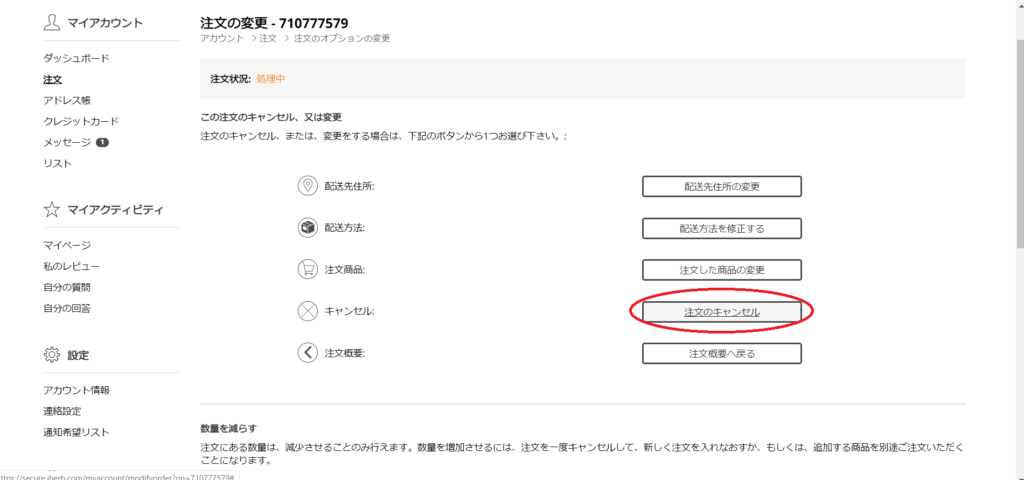
さて、この注文履歴から行うキャンセルの方法ですが、条件があります。それは発送準備が整うまでの間しかキャンセルできないということです。
発送準備が整って、発送が進んでいる間は「発送中」と書かれるので、基本的には注文履歴の文字が「処理中」となっている場合はキャンセル可能と思って良いです。
つまり、当然ですがキャンセルするなら早ければ早いほど良いということ。「処理中」→「発送中」までは数時間かかるので、数時間以内ならキャンセル可能だと思います。
このページを読むとわかること・iHerbで注文をキャンセルする方法を紹介注文する商品を間違えた、数量を間違えた、注文し忘れた商品に気づいた、など注文を一度キャンセルしてやり直したい場合がありますよね。そんな場合に[…]
注文履歴からキャンセル処理できない場合
しかし、今回私が経験したパターンではステータスが「処理中」となっているにも関わらず「発送準備が整っているためキャンセルは不可能です」といったメッセージが表示されました。発送準備の実際の状況と表示にはラグがあるのでしょうね。
そして、「キャンセルしたいならチャットを使ってください」とのメッセージが表示されたので、さっそく使ってみることにしました。
チャットは同様にマイページから使うことができます。
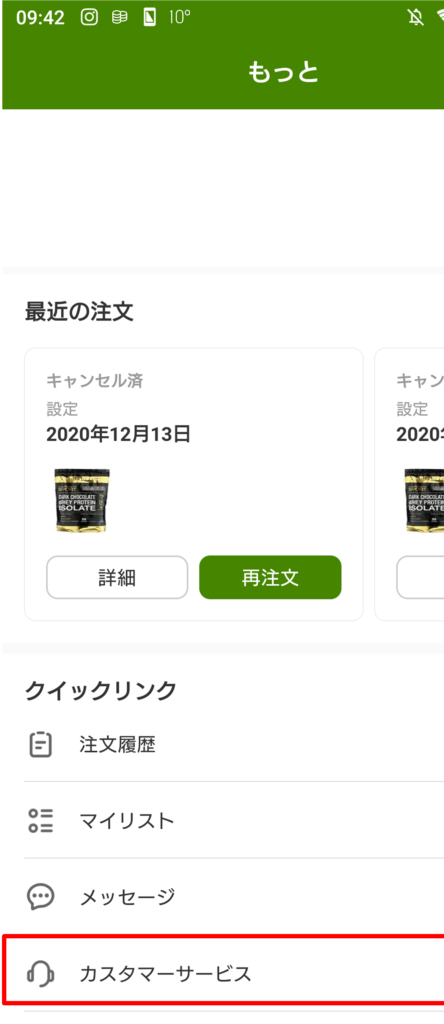
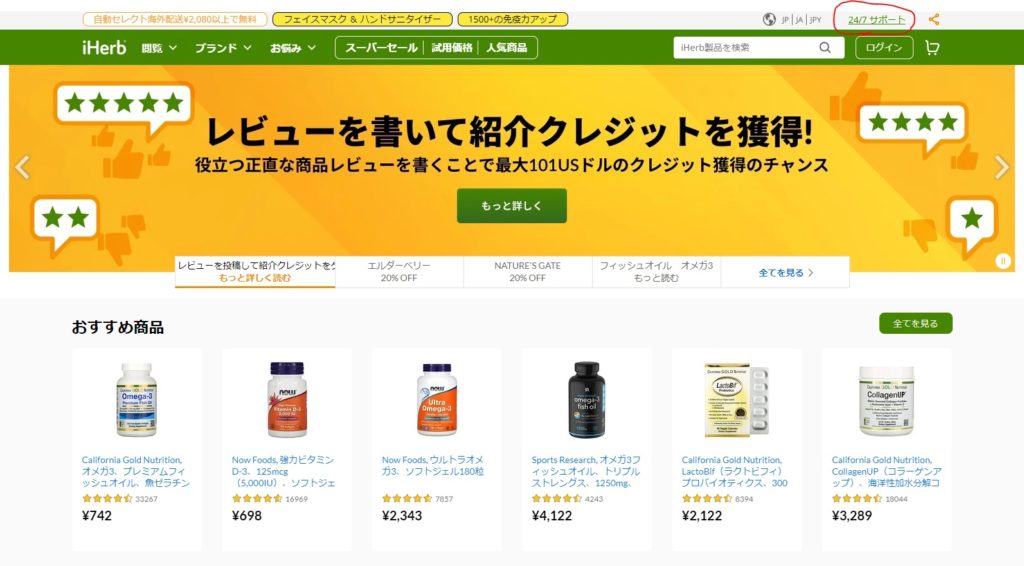
【実録】キャンセルの際のやり取り
ここからは実際のやり取りの様子をスクリーンショットで紹介します。相手はAIのバーチャルアシスタントなので少し日本語が不安な面もありますが、ロボットだけあって返信が早く(2,3秒で返信が来ます)、とてもスムーズにやり取りできました。
まず、チャットを開始するとこのように2通のメッセージが表示されます。今日はどのようなサポートをご希望ですか?と聞かれるので、「注文をキャンセルしたい」とだけ書いて返信しました。
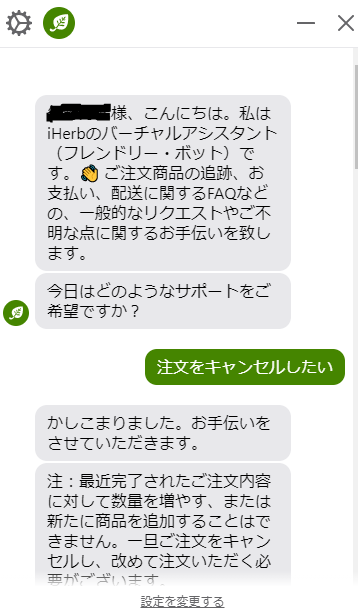
すると、注文内容に対して、数量を増やしたり、新たに商品を追加することができませんよ、一旦キャンセルしてください。と言われます。つまり、注文品の個数を間違えた場合や、欲しい商品を注文し忘れていた場合もこちらから一旦キャンセルすれば大丈夫みたいですね。
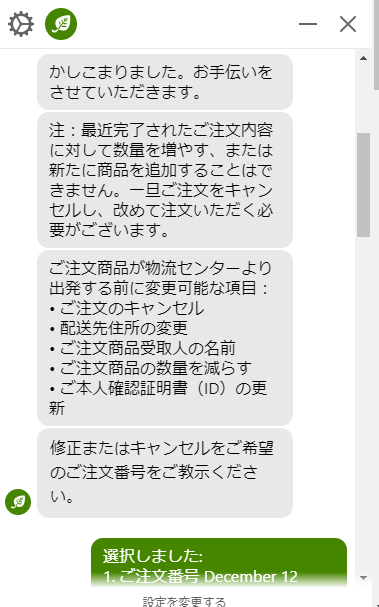
物流センターから商品が発送される前ならば
- 注文のキャンセル
- 配送先住所の変更
- 受取人の名前
- 注文商品を減らすこと
- ご本人確認証明書の更新
であれば可能なようです。

ここで、上記のスクリーンショットでは表示されていませんが、最近の注文が注文番号と金額ともに列挙されます。
私が使った時は場合直近3件の注文が表示されたのですが、後ろ2件はすでに手元にある商品でした。キャンセルや住所の変更ってどういうことなんでしょうね?もう手遅れに思えますが…おそらく、それを選択しても「もう手遅れです」っていうメッセージが表示されるだけでしょう。
それはともかく、直近3件の注文の中から直近のキャンセルしたい注文を選択しました。
すると、「出荷準備が整っているため変更はできません。キャンセルならできますよ」と。はいはい、わかってますよ。注文履歴の画面からそう言われてチャットに来たんですから。
ということで、「はい」を選択。
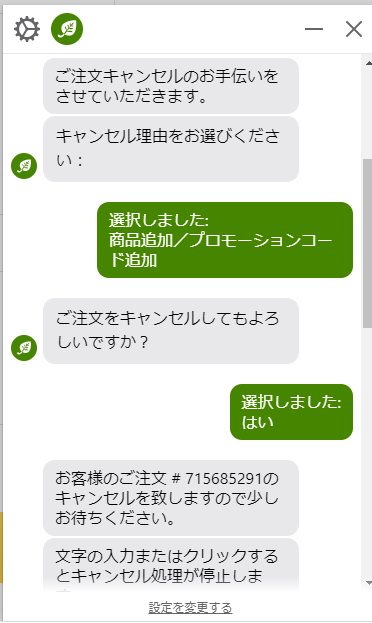
すると、やはりキャンセルの理由を聞かれます。今回は使ったコードが間違っていたことが後になってわかったので、「プロモーションコード追加」を選択。
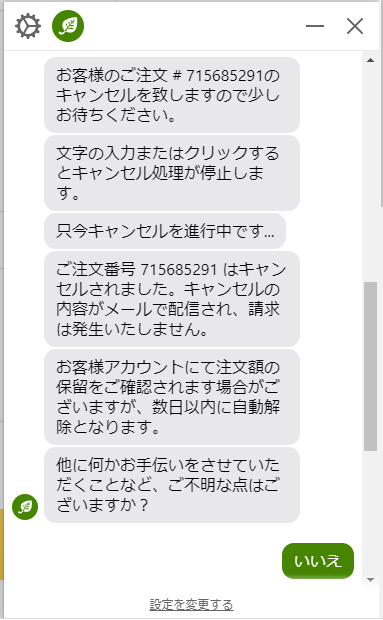
キャンセル処理が完了しました!
返信が早いので、チャットを開始してからキャンセル完了まで2分程度しかかかっていないと思います!
最後に「今回の対応品質はどうでしたか?」といった良くありがちなアンケートを5段階評価で求められるので、当然5点満点で返信。
注文履歴でキャンセルできなくても、チャットを使えばあっさりできてしまうことがわかりました!
もちろん、キャンセルができるまでの時間制限はあるでしょうが、注文履歴から出来なかった場合でも、一度チャットに相談してみる価値はありそうですね!
ここで注意!
チャットの利用可能時間は日本時間で
平日:午前8時~午後8時
祝日を除く週末:午前8時~午後5時
となっています。チャットを使ったキャンセルもこの営業時間内でしか使えないので注意しましょう。
このページを読むとわかること・iHerbでトラブルが起こった際の対処法を紹介・iHerbで電話での応対は対応していませんiHerbはアメリカの会社が運営するサプリメントの通販サイトですが、日本語のサポート[…]

